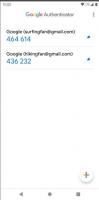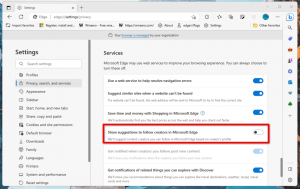Išleistas „Winaero Tweaker 1.20“ su „Windows 11“ palaikymu ir daugybe naujų funkcijų
Džiaugiuosi galėdamas išleisti naują Winaero Tweaker. Tai yra pagrindinis programos gyvavimo ciklo etapas, nes tai pirmasis leidimas, galintis aptikti „Windows 10“ 21H1 versiją ir naujausią „Windows 11“. Be to, yra keletas klaidų pataisymų ir našumo patobulinimų.
Skelbimas
Net pakeičiau pagrindinės versijos numerį. Nekantrauju papasakoti apie naujas funkcijas.
Kas naujo Winaero Tweaker 1.20
Pradinis „Windows 11“ palaikymas
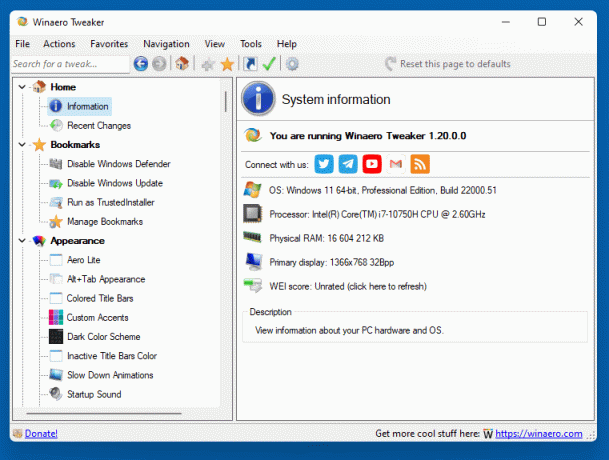
„Winaero Tweaker“ dabar palaiko „Windows 11“. Aš netgi pridėjau naują patobulinimą, kurį galite naudoti kurdami pirmą viešą versiją pakeisti užduočių juostos dydį. Jį rasite apačioje Darbalaukis ir užduočių juosta > „Windows 11“ užduočių juostos dydis.


Pastaba: visas šiandienos ekrano kopijas dariau „Windows 11“. Tai nereiškia, kad visi nauji pakeitimai galioja tik „Windows 11“. Jie taip pat galimi ankstesnėse „Windows“ versijose.
Sistemos atkūrimas: galite sukurti atkūrimo tašką tiesiai iš programos
Visada buvo daug skundų, kad Winaero Tweaker neleidžia sukurti sistemos atkūrimo taško iš savo vartotojo sąsajos. Tai pasikeitė, dabar galite.

Naujasis įrankis leidžia sukurti naują atkūrimo tašką, pridėti kontekstinį meniu "sukurti atkūrimo tašką"., ir greitai tvarkykite jo parinktis vienoje vietoje. Bandžiau sukurti paprastą, bet veiksmingą GUI.
Išjungti automatinio taisymo įkrovos kilpą
Tai buvo paklausa ilgą laiką. Galiausiai „Winaero Tweaker“ leis jums išjungti Automatinio remonto funkcija „Windows 11“, „Windows 10“ ir „Windows 8/8.1“. Jei nesate patenkintas, kad automatinis taisymas paleidžiamas kiekvieną kartą, kai kas nors nutinka jūsų operacinei sistemai, dabar galite jį lengvai išjungti.

Spausdinimo ekrano klavišo garsas
Jei norite Windows paleisti garsą kiekvieną kartą paspaudus Print Screen/Alt + Print Screen klavišai, norėdami užfiksuoti ekrano kopiją, Winaero Tweaker leis tai padaryti vienu paspaudimu. Tiesiog pažymėkite šį žymimąjį laukelį ir galite pradėti.

Taip pat galite tinkinti garsą. Pagal numatytuosius nustatymus bus nustatytas „Windows“ pranešimo garsas.
„Windows“ terminalo kontekstiniai meniu
Naujas pakeitimų rinkinys leidžia tinkinti šiuolaikinės „Windows Terminal“ programos kontekstinius meniu. Galite paslėpti numatytąjį "Atidaryti „Windows“ terminale“ meniu įrašas, arba pridėti pakopinį meniu su profiliais. Pastarasis leis jums atidaryti programėlę į esamą aplanką su norimu profiliu, pvz., PowerShell, Command Prompt, PowerShell 7 ir WSL. Tas pats galima atlikti kaip administratorius naudojant atitinkamą parinktį. Galiausiai galite nustatyti, kad meniu būtų rodomas tik paspaudus ir palaikius klavišą „Shift“.
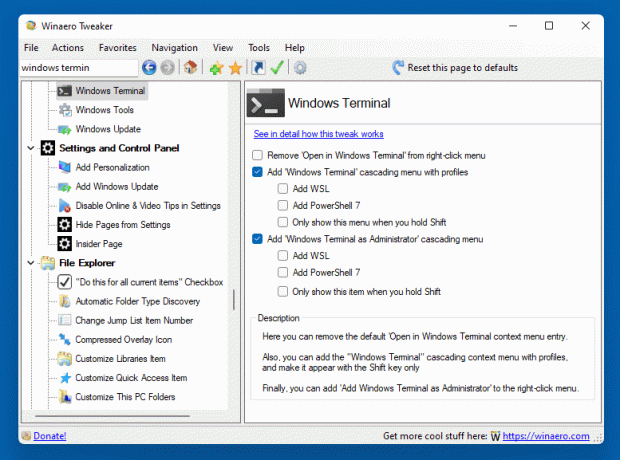

„Windows“ įrankių kontekstinis meniu
Be to darbalaukio nuorodą Šiam naujam meniu Pradėti galite pridėti jį tiesiai prie aplanko Dešiniuoju pelės mygtuku spustelėkite darbalaukio meniu. Abu yra patogus būdas pasiekti integruotus administravimo įrankius.

„Windows“ saugos kontekstinis meniu
Panašiai kaip aukščiau, galite įtraukti „Windows Security“ į darbalaukio kontekstinį meniu. Jis bus rodomas kaip pakopinis įrašas, todėl galėsite tiesiogiai pasiekti jo puslapius ir įrankius.

Paleiskite arba modifikuokite PS1 failų meniu
Jei dažnai dirbate su PowerShell failais, jums bus naudinga ši parinktis.

„Winaero Tweaker“ leidžia pridėti PS1 failų pakopinį meniu, kuriame yra galimybė redaguoti scenarijus su Notepad, PowerShell ISE ir paleiskite juos naudodami numatytąją PowerShell versiją arba PowerShell 7.
Kiti pakeitimai
Patobulinimai
- „Winaero Tweaker“ dabar tinkamai atpažįsta „Windows 10“ 21H1 versiją.
- Be to, padariau keletą pakeitimų, kad programa būtų paleista greičiau. Nors dar yra kur tobulėti.
- Paieškos laukelyje paspaudus Ctrl+F pasirenkamas esamas tekstas
Galiausiai pridėjau naują įrankių juostos mygtuką „Pagrindinis“, kuris vienu spustelėjimu nukreips jus į „Winaero Tweaker“ kaip „Pagrindinį“ puslapį.
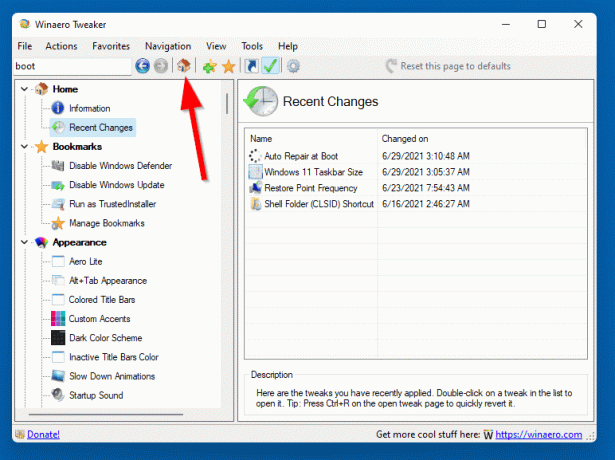
Pataisoma
- Ištaisiau prisijungimo pranešimo pakeitimą. Jame buvo klaida, kuri neimportavo pranešimo teksto, o du kartus naudojo pranešimo pavadinimą.
- Ištaisyta: „Winaero Tweaker“ neeksportavo parinkties „Rodyti paskutinio prisijungimo informaciją“.
- Ištaisyta: dabar programoje tinkamai aptiktas darbalaukio aplankas.
- Pakoreguotas „Aero Shake“ keitimas atsižvelgiant į pasikeitusią elgseną 21 pusmetį+.
- „Windows Defender“ patikslinimas dabar vėl nustato, kad apsauga nuo klastojimo įjungta pagal 21H1+.
- Langai „Pasirinkite matomus pakeitimus“ ir „Importuoti / eksportuoti“ dabar uždaromi paspaudus Esc klavišą.
Kaip visada, norėčiau pasakyti DIDELIŲ AČIŪ kiekvienam Winaero Tweaker vartotojui už viską, ką darote, kad programa būtų geresnė.
Ištekliai:
Atsisiųskite Winaero Tweaker | Atsisiųskite „Mirror“. | Išleidimo istorija | „Winaero Tweaker“ funkcijų sąrašas | „Winaero Tweaker“ DUK